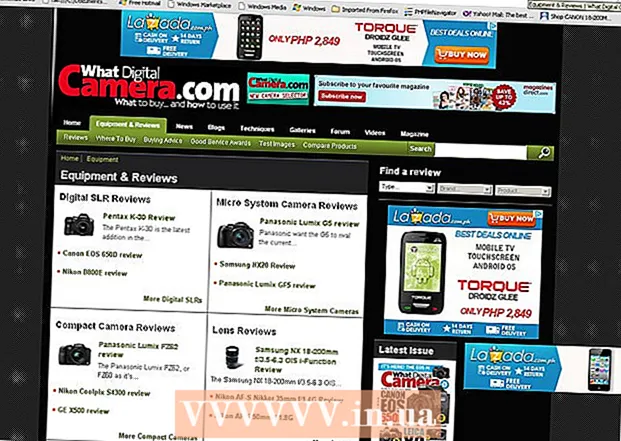Autor:
John Stephens
Fecha De Creación:
24 Enero 2021
Fecha De Actualización:
1 Mes De Julio 2024

Contenido
Este wikiHow te enseñará cómo restaurar una copia de seguridad de un iPhone sin actualizar a la última versión de iOS en el proceso.
Pasos
Método 1 de 3: usar el modo de recuperación (iPhone 7)
Conecte el iPhone a la computadora. Enchufe el extremo del cable USB en el puerto USB de su computadora, luego conecte el extremo del cargador en el puerto de carga del iPhone en la parte inferior del teléfono.

Abre iTunes. La aplicación blanca tiene notas musicales multicolores.- Si tiene activada la sincronización automática con iTunes, la aplicación se abre tan pronto como conecte su teléfono.
- Si iTunes ya estaba abierto cuando se conectó al iPhone, apáguelo y vuelva a encenderlo.

Haz clic en el ícono del dispositivo con forma de iPhone en la esquina superior izquierda de la ventana de iTunes.
Hacer clic Copia ahora (Copia ahora). Esta opción se encuentra debajo del encabezado "Copia de seguridad y restauración manual" de la sección "Copias de seguridad".
- Esto tomará unos pocos minutos.

Apague el iPhone. Mantenga presionado el botón de bloqueo en el lado derecho del teléfono, luego deslice el interruptor deslice para apagar (deslice para apagar) en la parte superior de la pantalla a la derecha.
Mantenga presionado el botón de bloqueo durante 3 segundos. En el tercer segundo, no suelte todavía el botón de bloqueo.
Empiece a presionar el botón para bajar el volumen. Debe mantener presionado el botón para bajar el volumen y el botón Inicio durante los próximos 10 segundos.
- El botón de bloqueo debe mantenerse presionado durante 13 segundos del proceso.
Suelte el botón de bloqueo al final del decimotercer segundo. Mantenga el botón para bajar el volumen sin cambios hasta que una ventana emergente en iTunes diga que se ha reconocido un dispositivo en modo de recuperación.
Hacer clic Restaurar iphone (Recuperar iPhone) en la computadora. Aparecerá una ventana de preferencias en la pantalla de iTunes de su computadora para que pueda elegir una fecha de recuperación.
Haz clic en la casilla junto a "Nombre de iPhone". Esta opción aparecerá en una ventana emergente. Algunas copias de seguridad recientes (incluida la que acaba de crear) aparecerán en el menú desplegable.
Haga clic en una copia de seguridad, luego haga clic en Restaurar (Restaurar). El iPhone se restaurará sin actualizar a la última versión de iOS. anuncio
Método 2 de 3: use el modo de recuperación (iPhone 6S y versiones anteriores)
Conecte el iPhone a la computadora. Conecta el extremo del cable USB al puerto USB de tu computadora, luego conecta el extremo del cargador al puerto de carga del iPhone en la parte inferior del teléfono.
Abre iTunes. La aplicación blanca tiene notas musicales multicolores.
- Si tiene activada la sincronización automática con iTunes, la aplicación se abre tan pronto como conecte su teléfono.
- Si iTunes ya estaba abierto cuando se conectó al iPhone, apáguelo y vuelva a encenderlo.
Haz clic en el ícono del dispositivo con forma de iPhone en la esquina superior izquierda de la ventana de iTunes.
Hacer clic Copia ahora. Esta opción se encuentra debajo del encabezado "Copia de seguridad y restauración manual" en la sección "Copias de seguridad".
- Esto tomará unos pocos minutos.
Desconecta el iPhone de iTunes. Te volverás a conectar en aproximadamente un minuto, así que no apagues iTunes.
Apague el iPhone. Mantenga presionado el botón de bloqueo en el lado derecho del teléfono (iPhone 6 o posterior) o en la parte superior del chasis del teléfono (iPhone 5S o anterior), luego deslice el interruptor. deslice para apagar la parte superior de la pantalla a la derecha.
Mantenga presionada la tecla Inicio en el iPhone. El botón es redondo y está ubicado en la parte inferior de la pantalla de su teléfono. Tan pronto como comience a mantener presionada la tecla Inicio, continúe con el siguiente paso.
Vuelve a conectar el iPhone a la computadora. Haga esto mientras mantiene presionada la tecla Inicio.
- Este proceso no siempre funciona. Si aparece la pantalla de bloqueo de pantalla, debe apagar el teléfono y volver a intentarlo.
Suelta la tecla Inicio después de ver el ícono de iTunes. El icono de iTunes aparecerá en la pantalla del iPhone justo después del logo de Apple. Verá la imagen del cable de carga debajo del ícono de iTunes.
Hacer clic Restaurar iphone en la computadora. Aparecerá una ventana de preferencias en la pantalla de iTunes de su computadora para que pueda elegir una fecha de restauración.
Haz clic en la casilla junto a "Nombre de iPhone". Esta opción aparecerá en una ventana emergente. Algunas copias de seguridad recientes (incluida la que está creando) aparecerán en el menú desplegable.
Haga clic en una copia de seguridad, luego haga clic en Restaurar. El iPhone se restaurará sin actualizar a la última versión de iOS. anuncio
Método 3 de 3: usa Cydia en un iPhone con jailbreak
Realice una copia de seguridad de los datos importantes. Asegúrese de que se haga una copia de seguridad de sus archivos importantes, ya que este proceso borrará todo el contenido de su iPhone (conserve solo la versión de jailbreak y el sistema operativo iOS).
- No podemos usar la copia de seguridad de iTunes porque la restauración eliminará la versión de jailbreak.
Abre Cydia en un iPhone con jailbreak. Si su iPhone ya tiene jailbreak, proceder de la primera manera hará que el teléfono entre en un proceso iterativo.
Hacer clic Fuentes (Fuente). Aparecerán los repositorios que contienen los paquetes que Cydia puede encontrar.
Hacer clic Editar (Editar) luego haga clic en Añadir (Más). Esto le permitirá importar el nuevo repositorio.
Ingrese la nueva dirección del repositorio de Cydia. Ingrese la siguiente URL en el campo de datos de URL que aparece después de presionarlo Añadir:
- .
Hacer clic Agregue una fuente (Agregue una fuente). El repositorio que importó se agregará a la lista de fuentes de Cydia.
Busque la palabra clave "iLEX RAT" en Cydia. Aparecerán varios resultados de búsqueda.
Haga clic en la opción iLEX R.A.T.. Asegúrate de elegir el correcto.
Hacer clic Instalar en pc (Configuración), luego presione Confirmar (Confirmar). Paquete ILEX R.A.T. comenzará a instalarse.
Abre la aplicación iLEX R.A.T. ubicado en la pantalla de inicio. La aplicación tiene un ícono de mouse sobre un fondo amarillo. Aparecerán varias opciones diferentes.
Hacer clic iLEX RESTORE (Restaurar iLEX) luego haga clic en Confirmar. Comenzará la recuperación personalizada. Se borrarán todos los datos y se restaurará el firmware. No perderá la versión de jailbreak al realizar este método de recuperación, y no se verá obligado a instalar la última versión de iOS. anuncio